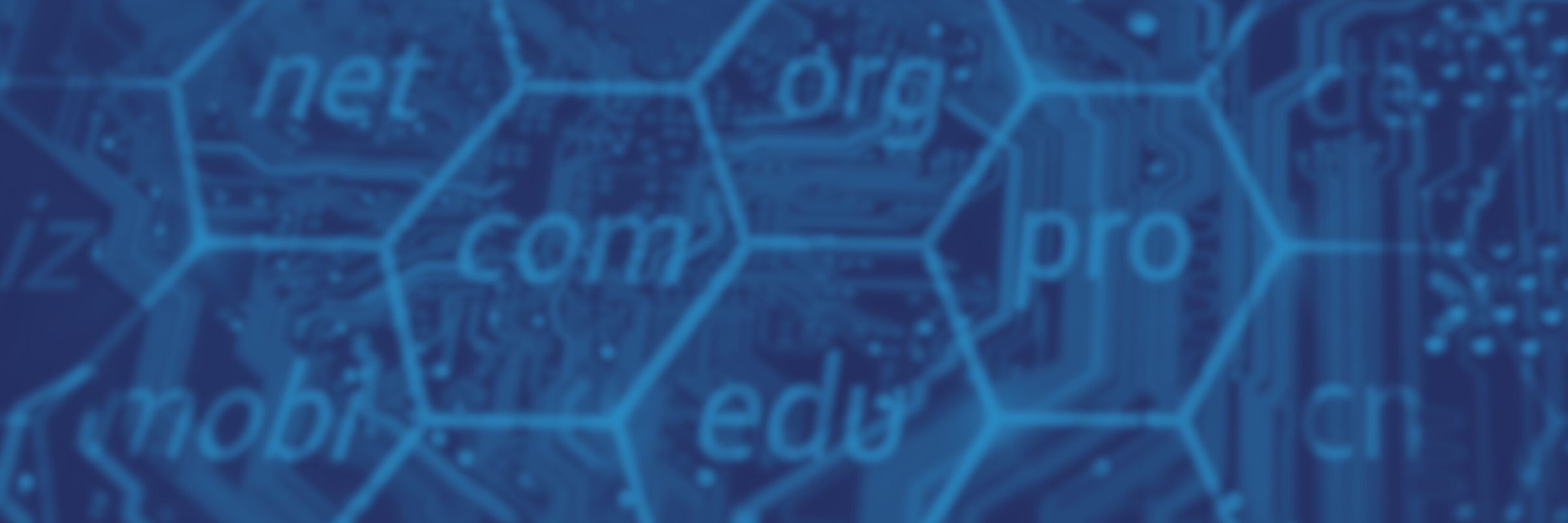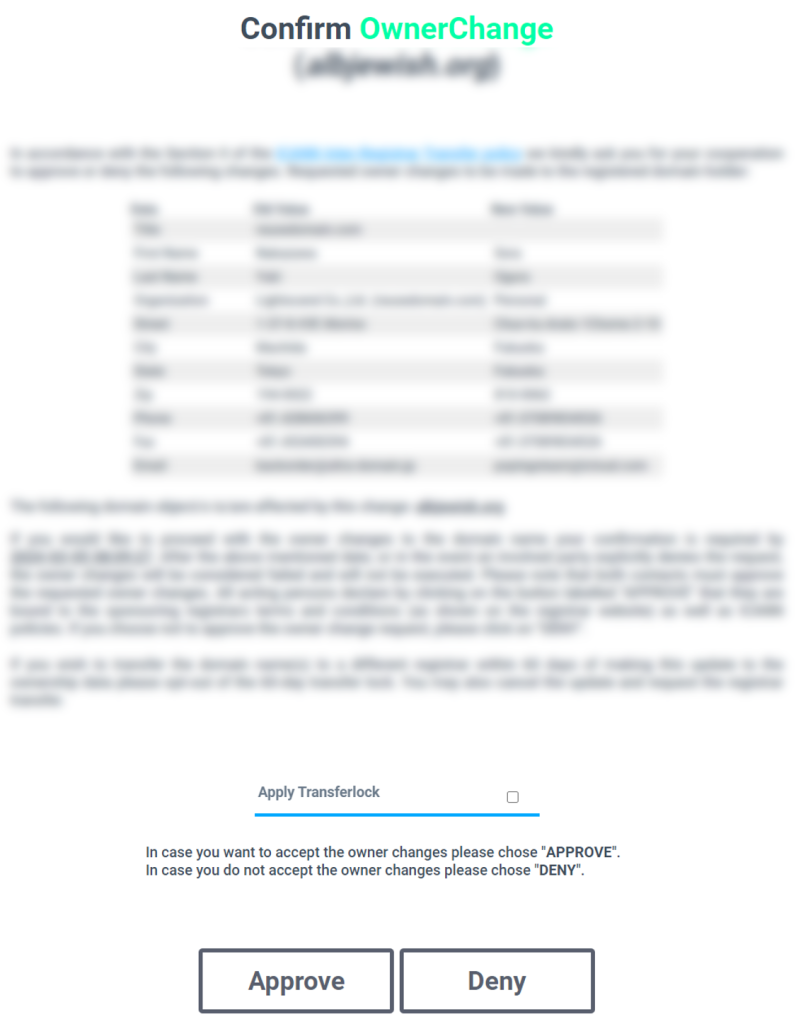ウルトラドメインにログイン
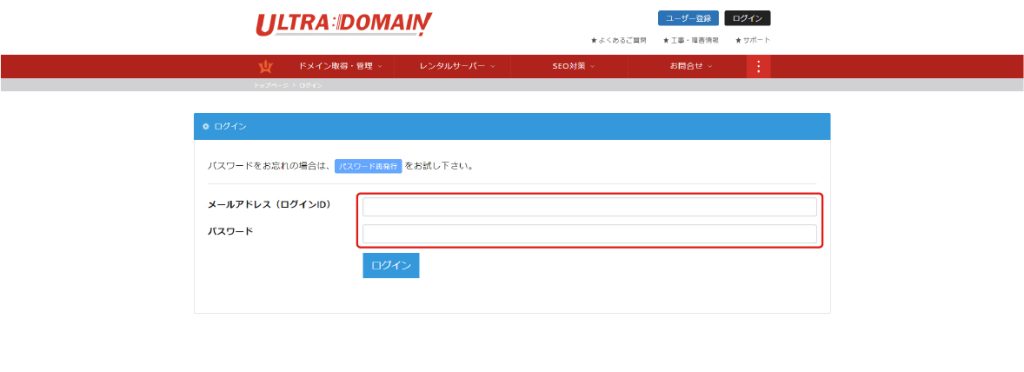
ウルトラドメインにはリユースドメインで登録いただいたメールアドレス、パスワードと同じ登録情報でログインできます。
「有効ドメイン」カードの「view domain」をクリック
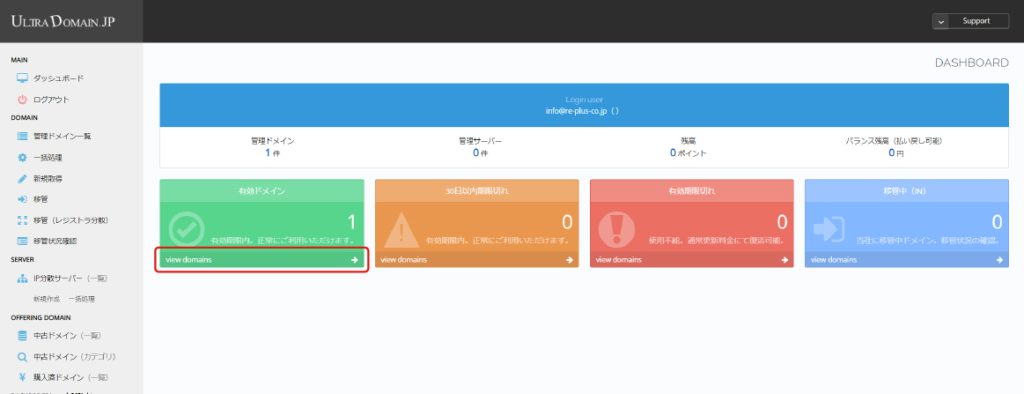
ログインするとダッシュボード画面が表示されます。有効ドメイン内「view domain」をクリックしてください。
WHOIS情報を変更するドメインを選択
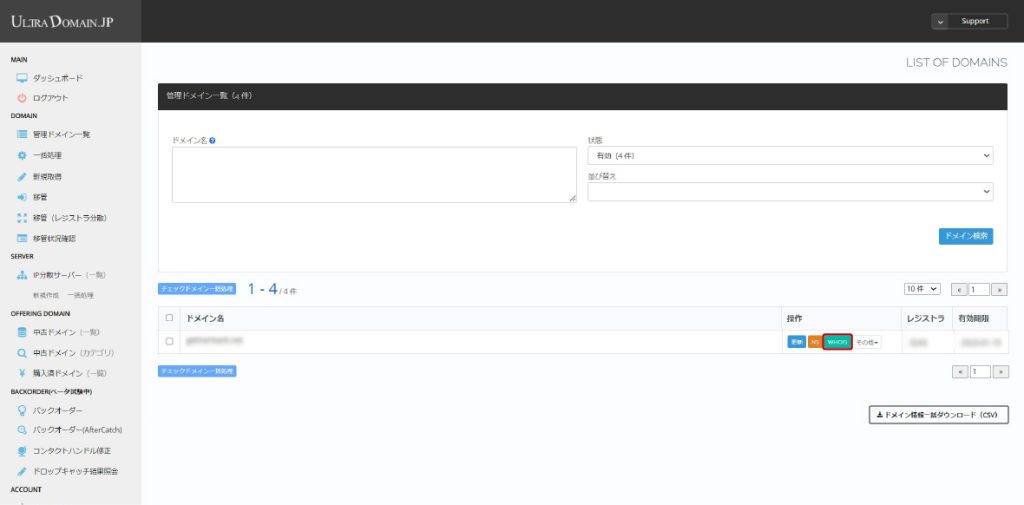
購入したドメインの一覧が表示されます。WHOIS情報を変更したいドメインの操作欄にある「WHOIS」ボタンをクリックしてください。
変更するWHOIS情報を入力
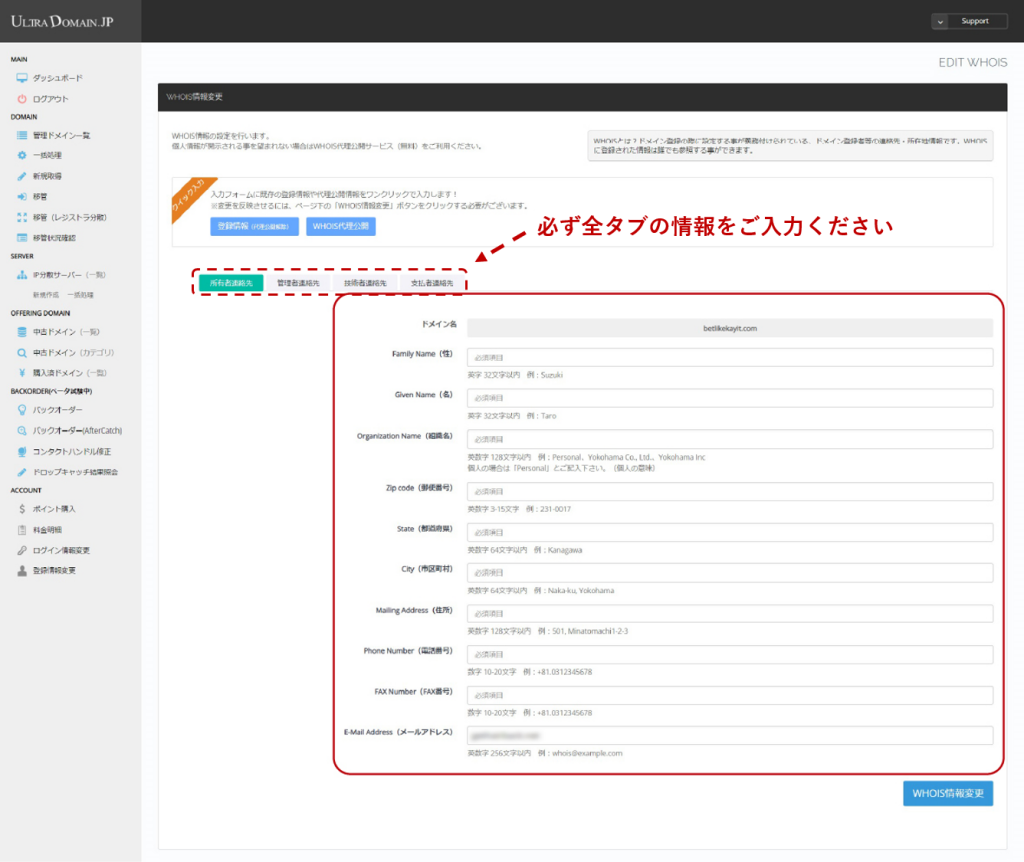
購入したドメインの現在のWHOIS情報が表示されます。デフォルトはドメインを登録したレジストラの情報が入力されています。「所有者連絡先」「管理者連絡先」「技術者連絡先」「支払者連絡先」計4つのタブがあるので、すべてのタブの情報をご自身の情報を入力してください。ここで登録したメールアドレスに承認メールが送られますので必ず受信ができるメールアドレスを入力してください。入力完了後「WHOIS情報変更」をクリックしてください。
初回変更時のみタブ入力作業が発生します。2回目以降はクイック入力がご利用いただけます。
オーナチェンジ確認メール
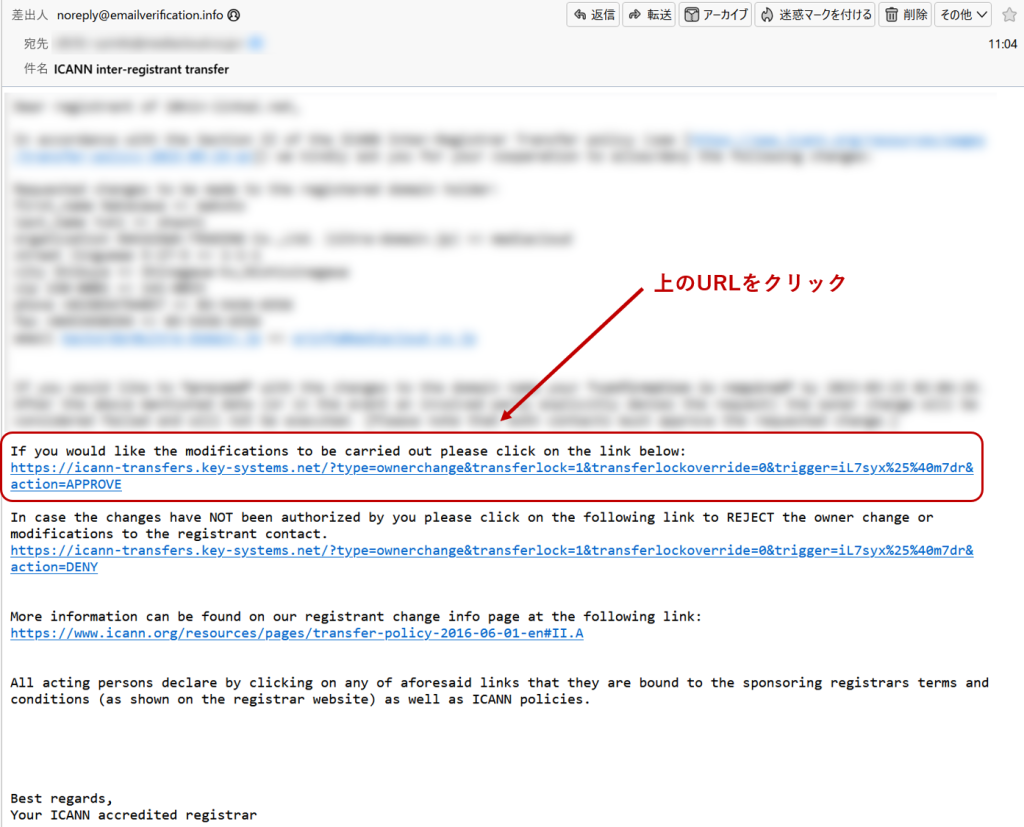
noreply@emailverification.infoから登録したメールアドレスにオーナチェンジ確認メールが送信されます。メール内に3つのリンクがありますので、1つめ(画像内赤枠)のURLをクリックしてください。
※迷惑メールに入らないようメール設定にご注意ください。
オーナーチェンジ確認メールは変更後のメールアドレス(依頼者)と変更前のメールアドレス(前登録者)それぞれに送信されます。双方の承認が確認できないとWHOIS情報は変更されません。
オーナーチェンジ承認
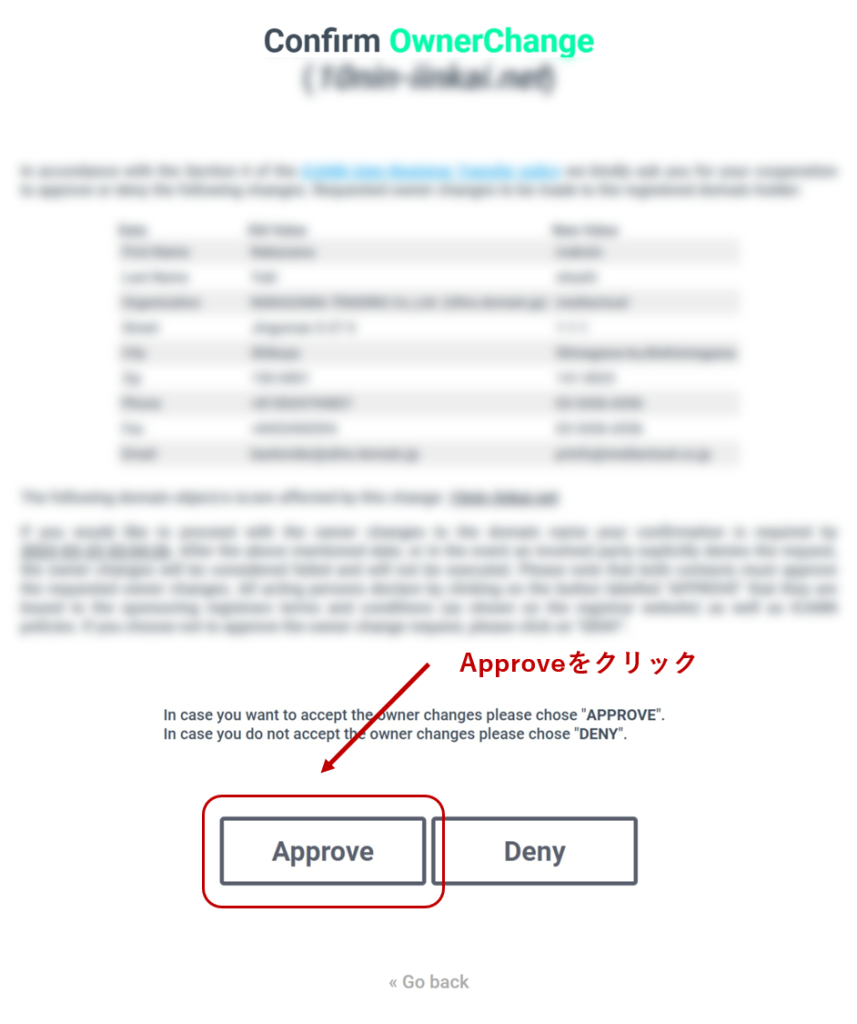
リンク先に遷移すると上図が表示されるので一番下までスクロールし「Approve」をクリックしてください。
WHOIS情報変更完了
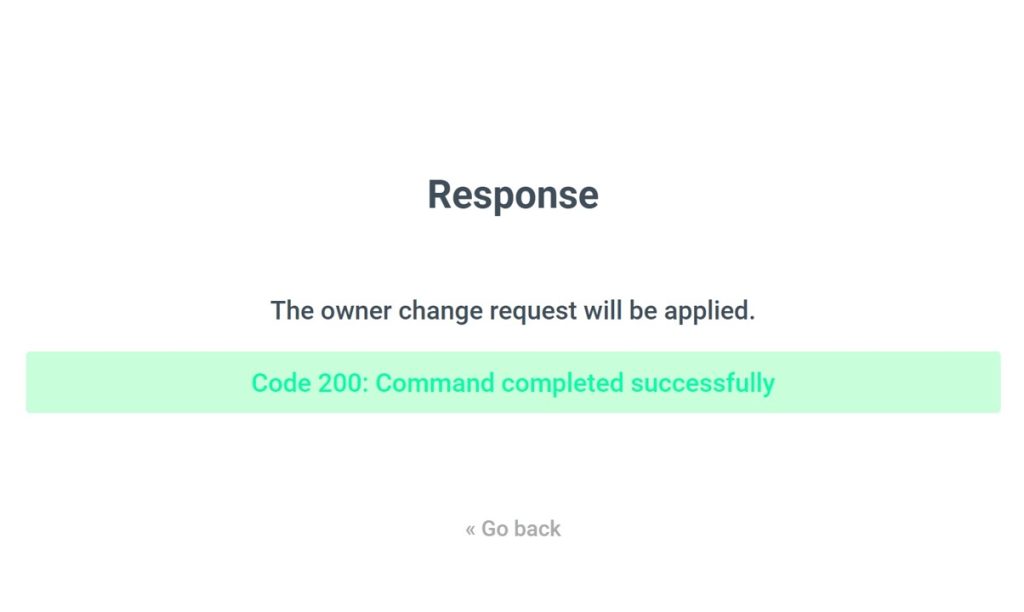
双方の承認が確認されるとWHOIS情報の変更手続きが完了します。
WHOIS情報の変更は承認から1~2週間ほどかかります。